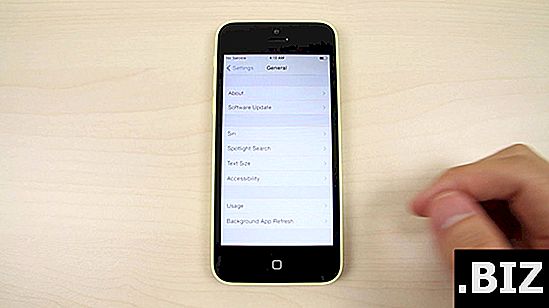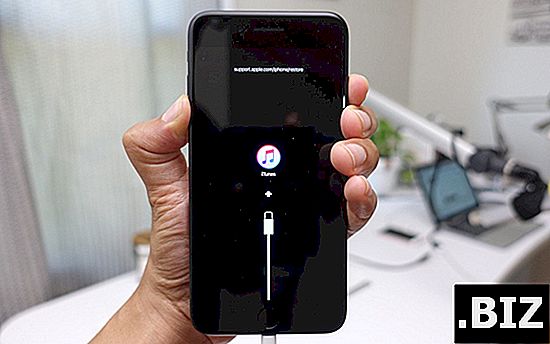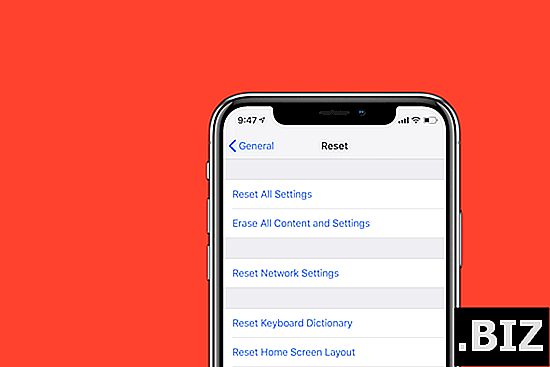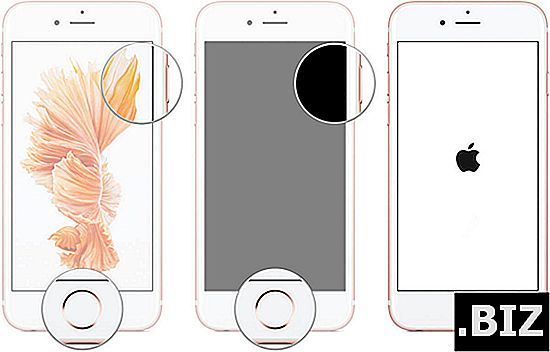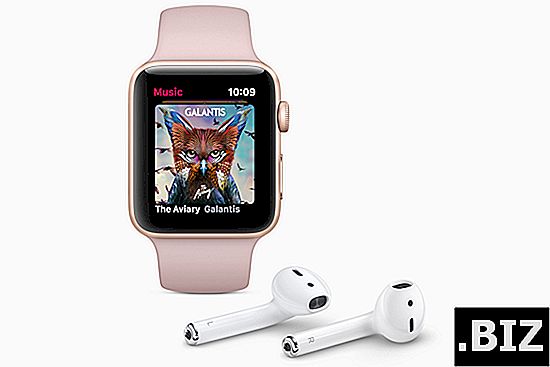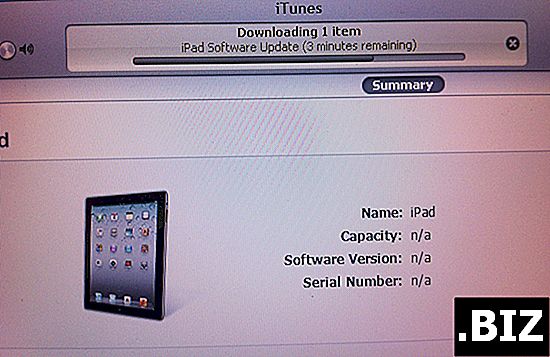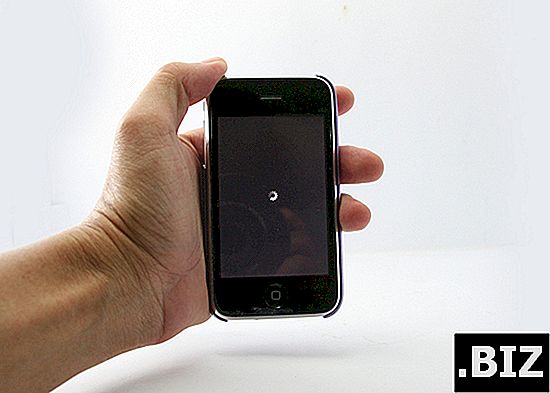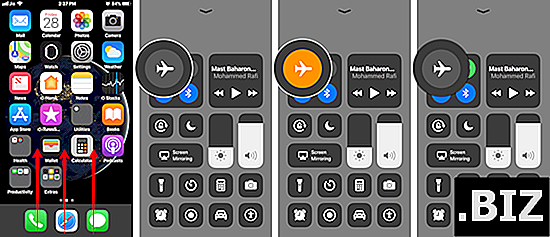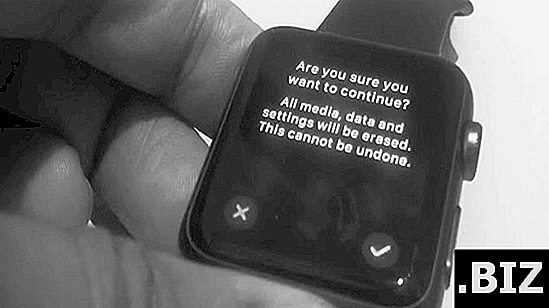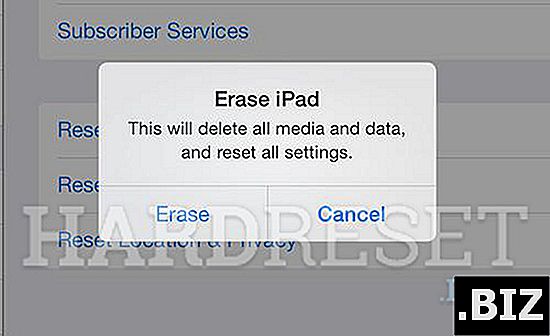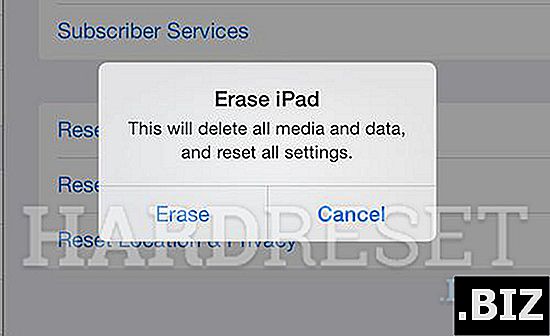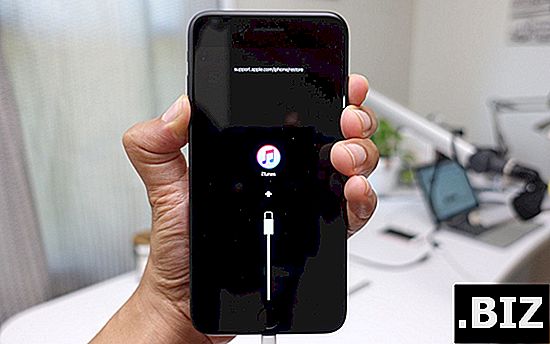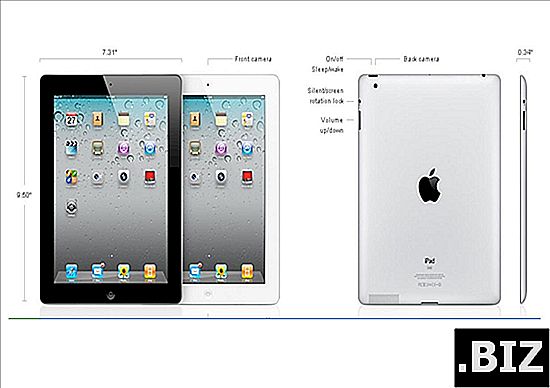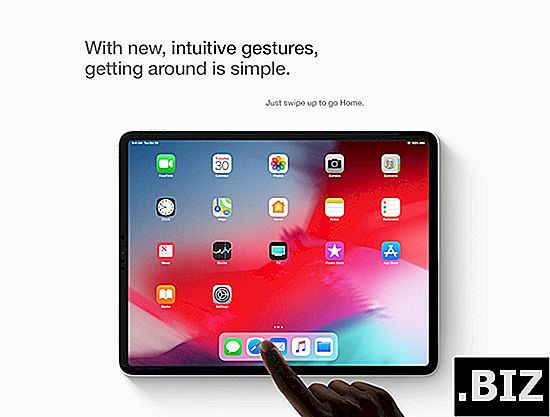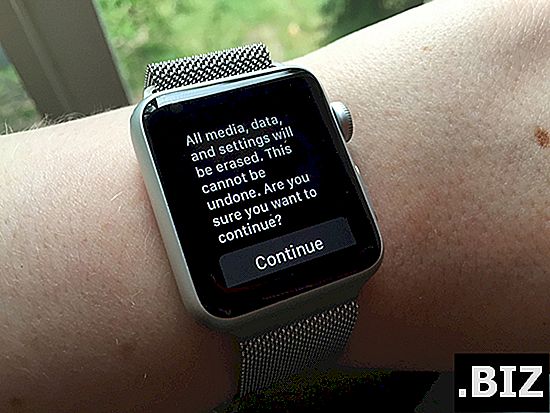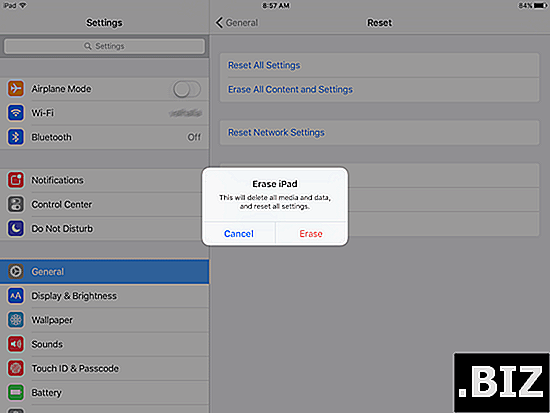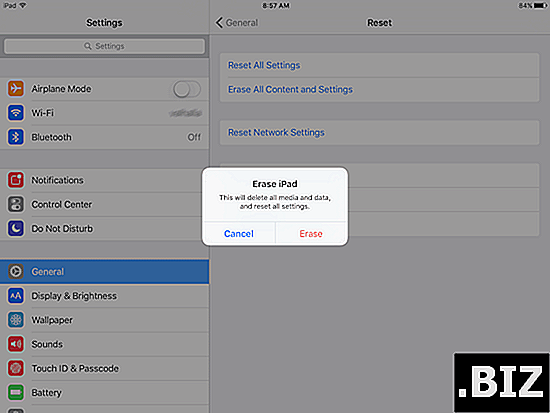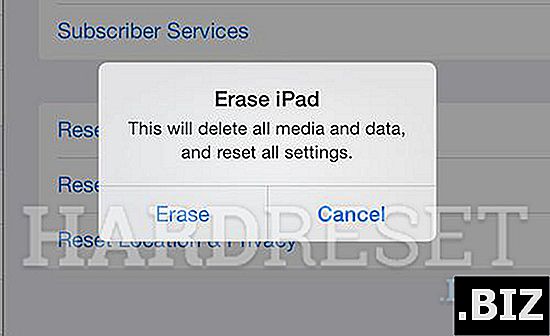Apple iPhone 5S を 工場出荷時の状態にリセットするには ? Apple iPhone 5Sの すべてのデータを消去 する方法は? Apple iPhone 5Sで 画面ロック を バイパスする 方法は? Apple iPhone 5Sで デフォルト を 復元する 方法は? 次のチュートリアルは、Apple iPhone 5Sのマスターリセットのすべての方法を示しています。 ハードウェアキーとiOS設定によるハードリセットの実行方法を確認してください。 その結果、Apple iPhone 5Sは新品同様になり、Apple A7 APL0698コアはより高速に動作します。 最初の方法: ホーム画面が表示されるまで、 ホームボタンを押し ます。 その後、 設定に 移動します。 次に、 一般を 選択します。 次に[ リセット] に移動し、[ すべてのコンテンツと設定を消去 ]オプションを選択します。 画面上の情報を受け入れます。 次に、パスコードを入力する必要があります。 その後、電話がリセットされるまで待ちます。 成功!
続きを読みますApple iPhone 5C を 工場出荷時の状態にリセットするには ? Apple iPhone 5Cの すべてのデータを消去 する方法は? Apple iPhone 5Cで 画面ロック を バイパスする 方法は? Apple iPhone 5Cで デフォルト を 復元する 方法は? 次のチュートリアルは、Apple iPhone 5Cのマスターリセットのすべての方法を示しています。 ハードウェアキーとiOS設定によるハードリセットの実行方法を確認してください。 その結果、Apple iPhone 5Cは新品同様になり、Apple A6 APL0589コアはより高速に動作します。 最初の方法: 下の図に同じものが表示されているかどうかを確認してください。 ここで [設定]を 参照します。 次に、 一般に移動し ます。 次に[ リセット ]を選択し 、[すべてのコンテンツと設定を消去 ]オプションに移動します。 画面で情報を確認します-> iPhoneを消去 します。 パスコードを入力してください。 その後、デバイスがリセットされます。 フィニート!
続きを読みますApple iPhone 6 Plus を 工場出荷時の状態にリセットする 方法は? Apple iPhone 6 Plusの すべてのデータを消去 する方法は? Apple iPhone 6 Plusで 画面ロック を バイパスする 方法は? Apple iPhone 6 Plusで デフォルト を 復元する 方法は? 次のチュートリアルは、Apple iPhone 6 Plusのマスターリセットのすべての方法を示しています。 ハードウェアキーとiOS設定によるハードリセットの実行方法を確認してください。 その結果、Apple iPhone 6 Plusは新品になり、Apple A8 APL1011コアはより高速に動作します。 最初の方法: まず、 ホーム画面 に移動する必要があり ます 。 次に [設定] までスクロールします。 一般を タップします。 [ リセット ]を選択し 、[すべてのコンテンツと設定を消去 ]オプションを選択します。 その後、確認のための情報が表示されます。 プロモートされた場合は、パスコードを入力します。 選択を確認し、操作が完了するまで待ちます。 よくやった!
続きを読みますApple iPhone 4 を 工場出荷時の状態にリセットするには ? Apple iPhone 4の すべてのデータを消去 する方法は? Apple iPhone 4で 画面ロック を バイパスする 方法は? Apple iPhone 4の デフォルト を 復元する 方法は? 次のチュートリアルでは、Apple iPhone 4のマスターリセットのすべての方法を示します。ハードウェアキーとiOS設定によるハードリセットの実行方法を確認してください。 その結果、Apple iPhone 4は新品同様になり、Apple A4 APL0398コアはより高速に動作します。 最初の方法: 下の図に同じものが表示されているかどうかを確認してください。 ここで [設定]を 参照します。 次に、 一般に移動し ます。 次に[ リセット ]を選択し 、[すべてのコンテンツと設定を消去 ]オプションに移動します。 画面で情報を確認します-> iPhoneを消去 します。 パスコードを入力してください。 その後、デバイスがリセットされます。 フィニート!
続きを読みますApple iPod Touch(第5世代) を 工場出荷時の状態にリセットする 方法は? APPLE iPod Touch(第5世代)の すべてのデータを消去 する方法は? APPLE iPod Touch(第5世代)で 画面ロック を バイパスする 方法 APPLE iPod Touch(第5世代)の デフォルト を 復元する 方法は? 次のチュートリアルでは、すべてのマスターリセット方法であるApple iPod Touch(第5世代)をリセットします。 ハードウェアキーと設定によるハードリセットの実行方法を確認してください。 その結果、APPLE iPod Touch(第5世代)は新品になり、コアはより高速に動作します。 最初の方法: まず、 電源キー をしばらく 押し 続けます。 その後、 ホーム画面に 移動し ます 。 次のアプリのリストから [設定]を 選択します。 次のステップで、 一般を タップします。 その後、メニューから[ リセット ]を選択し、オプション [すべてのコンテンツと設定を消去 ]を選択します。 確認するために、次の警告情報が表示されます。 次に、プロンプトが表示されたらパスコードを入力します。 最後に、すべての情報を受け入れ、操作が完了するまで待ちます。 優れた! 工場出荷時のリセット操作が完了しました。
続きを読みますApple iPhone 6 を 工場出荷時の状態にリセットするには ? Apple iPhone 6の すべてのデータを消去 する方法は? Apple iPhone 6で 画面ロック を バイパスする 方法は? Apple iPhone 6の デフォルト を 復元する 方法は? 次のチュートリアルでは、Apple iPhone 6のマスターリセットのすべての方法を示します。ハードウェアキーとiOS設定によるハードリセットの実行方法を確認してください。 その結果、Apple iPhone 6は新品同様になり、Apple A8 APL1011コアはより高速に動作します。 最初の方法: ホーム画面に 移動し ます 。 次に [設定]に 移動します。 次に[ 全般]を タップします。 メニューで[ リセット ]を選択し、[ すべてのコンテンツと設定を消去 ]オプションを選択します。 確認の警告が表示されるはずです。 許可された場合はパスコードを入力してください。 すべての情報を受け入れ、操作が完了するまで待ちます。 よくやった!
続きを読みますApple iPhone 4S を 工場出荷時の状態にリセットするには ? Apple iPhone 4Sの すべてのデータを消去 する方法は? Apple iPhone 4Sで 画面ロック を バイパスする 方法は? Apple iPhone 4Sの デフォルト を 復元する 方法は? 次のチュートリアルは、Apple iPhone 4Sのマスターリセットのすべての方法を示しています。 ハードウェアキーとiOS設定によるハードリセットの実行方法を確認してください。 その結果、Apple iPhone 4Sは新品同様になり、Apple A5 APL0498コアはより高速に動作します。 最初の方法: ホーム画面に いることを確認します。 次に [設定]に移動し ます。 次に、 一般 を選択してください。 その後、 Reset に移動し、オプション 「すべてのコンテンツと設定を消去」 を選択します。 画面で情報を確認してください パスコードを入力してください。 デバイスがリセットされるまで待ちます。 できた!
続きを読みますApple iPhone 6S を 工場出荷時の状態にリセットするには ? Apple iPhone 6Sの すべてのデータを消去 する方法は? Apple iPhone 6Sで 画面ロック を バイパスする 方法は? Apple iPhone 6Sの デフォルト を 復元する 方法は? 次のチュートリアルは、Apple iPhone 6Sのマスターリセットのすべての方法を示しています。 ハードウェアキーとiOS設定によるハードリセットの実行方法を確認してください。 その結果、Apple iPhone 6Sは新品同様になり、Apple A9 APL0898コアはより高速に動作します。 最初の方法: ホーム画面に 移動し ます 。 次に [設定]に 移動します。 次に[ 全般]を タップします。 メニューで[ リセット ]を選択し、[ すべてのコンテンツと設定を消去 ]オプションを選択します。 確認の警告が表示されるはずです。 許可された場合はパスコードを入力してください。 すべての情報を受け入れ、操作が完了するまで待ちます。 よくやった!
続きを読みますApple iPad Mini 2 Wi-Fi を 工場出荷時の状態にリセットする 方法 APPLE iPad Mini 2 Wi-Fiの すべてのデータを消去 する方法 Apple iPad Mini 2 Wi-Fiで 画面ロック を バイパスする 方法 Apple iPad Mini 2 Wi-Fiの デフォルト を 復元する 方法は? 次のチュートリアルは、Apple iPad Mini 2 Wi-Fiのマスターリセットのすべての方法を示しています。 ハードウェアキーとiOS設定によるハードリセットの実行方法を確認してください。 その結果、Apple iPad Mini 2 Wi-Fiは新品同様になり、Apple A7コアはより高速に動作します。 最初の方法: 最初は、 電源ボタン を短く 押し てiPadの電源を切ります。 メイン画面 から[ 設定]を 見つけて選択します。 [ 全般] を選択し、[ リセット] をタップします。 その後 、[すべてのコンテンツと設定を消去 ]オプションに移動してタップします。 [ 消去] をタップして、ハードリセット操作を確認します。 セキュリティパスワードを入力する必要がある場合。 その後、デバイスがリセットされます。 成功!
続きを読みますApple iPhone 5 を 工場出荷時の状態にリセットするには ? Apple iPhone 5の すべてのデータを消去 する方法は? Apple iPhone 5で 画面ロック を バイパスする 方法は? Apple iPhone 5で デフォルト を 復元する 方法は? 次のチュートリアルでは、Apple iPhone 5のマスターリセットのすべての方法を示します。ハードウェアキーとiOS設定によるハードリセットの実行方法を確認してください。 その結果、Apple iPhone 5は新品同様になり、Apple A6 APL0589コアはより高速に動作します。 最初の方法: ホーム画面が表示されるまで、 ホームボタンを押し ます。 その後、 設定に 移動します。 次に、 一般を 選択します。 次に[ リセット] に移動し、[ すべてのコンテンツと設定を消去 ]オプションを選択します。 画面上の情報を受け入れます。 次に、パスコードを入力する必要があります。 その後、電話がリセットされるまで待ちます。 成功!
続きを読みますAPPLE iPod Touch(第6世代) を 工場出荷時の状態にリセットするには ? APPLE iPod Touch(第6世代)の すべてのデータを消去 する方法 APPLE iPod Touch(第6世代)で 画面ロック を バイパスする 方法 APPLE iPod Touch(第6世代)の デフォルト を 復元する 方法 次のチュートリアルは、Apple iPod Touch(第6世代)のマスターリセットのすべての方法を示しています。 ハードウェアキーと設定によるハードリセットの実行方法を確認してください。 その結果、APPLE iPod Touch(第6世代)は新品同様になり、コアはより高速に動作します。 最初の方法: 最初は、 電源キー をしばらく 押し 続けます。 次のステップで、 ホーム画面に 移動し ます 。 次に [設定]に 移動します。 次に[ 全般]を タップします。 メニューで[ リセット ]を選択し、[ すべてのコンテンツと設定を消去 ]オプションを選択します。 確認の警告が表示されるはずです。 許可された場合はパスコードを入力してください。 すべての情報を受け入れ、操作が完了するまで待ちます。 よくやった! 工場出荷時のリセット操作を完了するだけです。
続きを読みますApple iPhone X を 工場出荷時の状態にリセットするには ? Apple iPhone Xの すべてのデータを消去 する方法は? Apple iPhone Xで 画面ロック を バイパスする 方法は? Apple iPhone Xの デフォルト を 復元する 方法は? 次のチュートリアルでは、Apple iPhone Xのマスターリセットのすべての方法を示します。ハードウェアキーとiOS設定によってハードリセットを行う方法を確認してください。 その結果、Apple iPhone Xは新品になり、Apple A11 Bionic APL1W72コアはより高速に動作します。 最初の方法: Apple iPhone Xの 電源を入れるには、 電源キー をしばらく 押し 続けます。 次のステップで、 ホーム画面に 移動し ます 。 その後、 設定に 移動します。 次のオプションから[ 全般]を タップします。 次に、 リセット を選択し、オプション 「すべてのコンテンツと設定を消去」 を選択します。 確認の警告が表示されるはずです。 プロンプトが表示されたら、パスコードを入力する必要があります。 最後に、すべての情報を受け入れ、操作が完了するまで待ちます。 よくやった! 工場出荷時のリセット操作を完了しました。
続きを読みますApple iPhone 3GS を 工場出荷時の状態にリセットするには ? APPLE iPhone 3GSの すべてのデータを消去 する方法は? Apple iPhone 3GSで 画面ロック を バイパスする 方法は? Apple iPhone 3GSの デフォルト を 復元する 方法 次のチュートリアルは、Apple iPhone 3GSのマスターリセットのすべての方法を示しています。 ハードウェアキーとiOS設定によるハードリセットの実行方法を確認してください。 その結果、Apple iPhone 3GSは新品のようになり、Samsung S5PC100コアはより高速に動作します。 最初の方法: ホーム画面が表示されるまで、 ホームボタンを押し ます。 その後、 設定に 移動します。 次に、 一般を 選択します。 次に[ リセット] に移動し、[ すべてのコンテンツと設定を消去 ]オプションを選択します。 画面上の情報を受け入れます。 次に、パスコードを入力する必要があります。 その後、電話がリセットされるまで待ちます。 成功!
続きを読みますApple iPhone SE を 工場出荷時の状態にリセットする 方法は? Apple iPhone SEの すべてのデータを消去 する方法は? Apple iPhone SEで 画面ロック を バイパスする 方法は? Apple iPhone SEで デフォルト を 復元する 方法は? 次のチュートリアルは、Apple iPhone SEのマスターリセットのすべての方法を示しています。 ハードウェアキーとiOS設定によるハードリセットの実行方法を確認してください。 その結果、Apple iPhone SEは新品同様になり、Apple A9 APL0898コアはより高速に動作します。 最初の方法: 最初は、 電源キー をしばらく 押し 続けます。 次のステップで、 ホーム画面に 移動し ます 。 次に [設定]に 移動します。 次に[ 全般]を タップします。 メニューで[ リセット ]を選択し、[ すべてのコンテンツと設定を消去 ]オプションを選択します。 確認の警告が表示されるはずです。 許可された場合はパスコードを入力してください。 すべての情報を受け入れ、操作が完了するまで待ちます。 よくやった! 工場出荷時のリセット操作を完了するだけです。
続きを読みますApple iPad Air 2 Wi-Fi を 工場出荷時の状態にリセットする 方法 APPLE iPad Air 2 Wi-Fiの すべてのデータを消去 する方法は? Apple iPad Air 2 Wi-Fiで 画面ロック を バイパスする 方法 Apple iPad Air 2 Wi-Fiの デフォルト を 復元する 方法 次のチュートリアルは、Apple iPad Air 2 Wi-Fiのマスターリセットのすべての方法を示しています。 ハードウェアキーとiOS設定によるハードリセットの実行方法を確認してください。 その結果、Apple iPad Air 2 Wi-Fiは新品同様になり、Apple A8Xコアはより高速に動作します。 最初の方法: 最初は、電源ボタンを押してiPadの電源を切ります。 メイン画面 から 設定を 見つけて選択します。 次に、[ 全般]に 移動し、[ リセット] を選択します。 その後、 「すべてのコンテンツと設定を消去」 オプションに移動します。 Erase をタップして、操作全体を確認します。 求められたら、パスワードを入力します。 その後、デバイスがリセットされます。 よくやった!
続きを読みますApple iPhone X を 工場出荷時の状態にリセットするには ? Apple iPhone Xの すべてのデータを消去 する方法は? Apple iPhone Xsで 画面ロック を バイパスする 方法は? Apple iPhone Xsの デフォルト を 復元する 方法は? 次のチュートリアルでは、Apple iPhone Xのマスターリセットのすべての方法を示します。 ハードウェアキーとiOS設定によるハードリセットの実行方法を確認してください。 その結果、Apple iPhone Xは新品のようになり、Apple A12 Bionicコアはより高速に動作します。 最初の方法: 電源ボタンを数秒間押してデバイスの電源を入れます。 次に、 ホーム画面に 移動し ます 。 次に、 設定を 選択します。 その後、 一般 を開きます。 次に、 リセット を選択し、オプション 「すべてのコンテンツと設定を消去」 を選択します。 警告を確認します。 パスコードを入力する必要があります。 最後に、すべての情報を受け入れ、操作が完了するまで待ちます。 よくやった! 工場出荷時のリセット操作を完了しました。
続きを読みますApple iPhone 6S Plus を 工場出荷時の状態にリセットするには ? Apple iPhone 6S Plusの すべてのデータを消去 する方法は? Apple iPhone 6S Plusで 画面ロック を バイパスする 方法は? Apple iPhone 6S Plusで デフォルト を 復元する 方法は? 次のチュートリアルは、Apple iPhone 6S Plusのマスターリセットのすべての方法を示しています。 ハードウェアキーとiOS設定によるハードリセットの実行方法を確認してください。 その結果、Apple iPhone 6S Plusは新品同様になり、Apple A9 APL1022コアはより高速に動作します。 最初の方法: ホーム画面に 移動し ます 。 次に [設定]に 移動します。 次に[ 全般]を タップします。 メニューで[ リセット ]を選択し、[ すべてのコンテンツと設定を消去 ]オプションを選択します。 確認の警告が表示されるはずです。 許可された場合はパスコードを入力してください。 すべての情報を受け入れ、操作が完了するまで待ちます。 よくやった!
続きを読みますAPPLE Watch Series 3 を 工場出荷時の状態にリセットする 方法は? APPLE Watch Series 3の すべてのデータを消去 する方法は? APPLE Watch Series 3で 画面ロック を バイパスする 方法は? APPLE Watch Series 3で デフォルト を 復元する 方法は? 次のチュートリアルでは、APPLE Watch Series 3のマスターリセットのすべての方法を示します。ハードウェアキーとwatchOS 4.0設定によるハードリセットの実行方法を確認してください。 その結果、Apple Watch Series 3は新品同様になり、Apple S3コアはより高速に動作します。 最初の方法: 開始する前に、この操作は元に戻せないことを知っておく必要があります。 この操作により、すべてのファイルとパスコードが APPLE Watch Series 3 から削除されます。 最初に、[ ウォッチオプション] が画面に表示されるまで サイドキーを押し 続け
続きを読みますApple iPad 2 3G を 工場出荷時の状態にリセットするには ? APPLE iPad 2 3Gの すべてのデータを消去 する方法は? Apple iPad 2 3Gで 画面ロック を バイパスする 方法は? Apple iPad 2 3Gで デフォルト を 復元する 方法は? 次のチュートリアルでは、APPLE iPad 2 3Gのマスターリセットのすべての方法を示します。 ハードウェアキーとiOS設定によるハードリセットの実行方法を確認してください。 その結果、Apple iPad 2 3Gは新品同様になり、Apple A5コアはより高速に動作します。 最初の方法: 電源 ボタン を使用してデバイスの 電源を入れます。 [ ホーム ]ボタンを 押した後、[ 設定 ]を 見つけて選択します。 次に、[ 全般]に 移動し、[ リセット] を選択します。 その後、 「すべてのコンテンツと設定を消去」 オプションに移動します。 [ 消去] をタップして、画面上の情報を確認します。 パスワードが必要な場合は入力してください。 その後、デバイスがリセットされます。 フィニート!
続きを読みますAPPLE Watch Series 1 を 工場出荷時の状態にリセットするには ? APPLE Watch Series 1の すべてのデータを消去 する方法は? APPLE Watch Series 1で 画面ロック を バイパスする 方法は? APPLE Watch Series 1の デフォルト を 復元する 方法は? 次のチュートリアルでは、すべてのマスターリセット方法を示します。AppleWatchシリーズ1。ハードウェアキーとwatchOS 3.0の設定によるハードリセットの実行方法を確認します。 その結果、Apple Watch Series 1は新品同様になり、Apple S1Pコアはより高速に動作します。 最初の方法: 開始する前に、この操作は元に戻せないことを知っておく必要があります。 この操作により、すべてのファイルとパスコードがデバイスから削除されます。 まず、[ ウォッチオプション] が画面に表示されるまで サイドキーを押し 続けます。 次に、 Power Off オプションに
続きを読みますApple iPhone 3G を 工場出荷時の状態にリセットするには ? Apple iPhone 3Gの すべてのデータを消去 する方法は? Apple iPhone 3Gで 画面ロック を バイパスする 方法は? Apple iPhone 3Gで デフォルト を 復元する 方法は? 次のチュートリアルは、Apple iPhone 3Gのマスターリセットのすべての方法を示しています。 ハードウェアキーとiOS設定によるハードリセットの実行方法を確認してください。 その結果、Apple iPhone 3Gは新品同様になり、Samsung S5L8900コアはより高速に動作します。 最初の方法: ホーム画面に いることを確認します。 次に [設定]に移動し ます。 次に、 一般 を選択してください。 その後、 Reset に移動し、オプション 「すべてのコンテンツと設定を消去」 を選択します。 画面で情報を確認してください パスコードを入力してください。 デバイスがリセットされるまで待ちます。 できた!
続きを読みますApple iPad 4 Wi-Fi を 工場出荷時の状態にリセットする 方法 APPLE iPad 4 Wi-Fiの すべてのデータを消去 する方法は? Apple iPad 4 Wi-Fiで 画面ロック を バイパスする 方法 Apple iPad 4 Wi-Fiの デフォルト を 復元する 方法 次のチュートリアルでは、Apple iPad 4 Wi-Fiのマスターリセットのすべての方法を示します。 ハードウェアキーとiOS設定によるハードリセットの実行方法を確認してください。 その結果、Apple iPad 4 Wi-Fiは新品同様になり、Apple A6Xコアはより高速に動作します。 最初の方法: 電源 ボタン を使用して、iPadの 電源を入れます。 その後、 メイン画面 から 設定を 見つけて選択します。 次に、[ 全般]に 移動し、[ リセット] を選択します。 その後、 「すべてのコンテンツと設定を消去」 オプションに移動します。 [ 消去] をタップして、画面上の情報を確認します。 パスワードが必要な場合は入力してください。 その後、デバイスがリセットされます。 よくやった!
続きを読みますApple iPad 4 Wi-Fi + Cellular を 工場出荷時の状態にリセットするには ? APPLE iPad 4 Wi-Fi + Cellularの すべてのデータを消去 する方法は? Apple iPad 4 Wi-Fi + Cellularで 画面ロック を バイパスする 方法 Apple iPad 4 Wi-Fi + Cellularで デフォルト を 復元する 方法は? 次のチュートリアルでは、すべてのマスターリセット方法であるAPPLE iPad 4 Wi-Fi + Cellularを示します。 ハードウェアキーとiOS設定によるハードリセットの実行方法を確認してください。 その結果、Apple iPad 4 Wi-Fi + Cellularは新しくなり、Apple A6Xコアはより高速に動作します。 最初の方法: ディスプレイがオフの場合、 電源キー を押して再びオンにします。 その後、 メイン画面 から 設定を 見つけて選択します。 次に、[ 全般]に 移動し、[ リセット] を選択します。 「すべてのコンテンツと設定を消去」 オプションに移動します。 [ 消去] をタップして、画面上の情報を確認します。 パスワードが必要な場合は入力してください。 その後、デバイスがリセットされます。 よくやった!
続きを読みますApple iPad 3 Wi-Fi + Cellular を 工場出荷時の状態にリセットする 方法は? APPLE iPad 3 Wi-Fi + Cellularの すべてのデータを消去 する方法は? APPLE iPad 3 Wi-Fi + Cellularで 画面ロック を バイパスする 方法 Apple iPad 3 Wi-Fi + Cellularで デフォルト を 復元する 方法は? 次のチュートリアルでは、すべてのマスターリセット方法であるAPPLE iPad 3 Wi-Fi + Cellularを示します。 ハードウェアキーとiOS設定によるハードリセットの実行方法を確認してください。 その結果、Apple iPad 3 Wi-Fi + Cellularは新しくなり、Apple A5Xコアはより高速に動作します。 最初の方法: ディスプレイがオフの場合は、 電源ロッカー を押して再びオンにします。 [ ホーム ]ボタンを 押した後、[ 設定 ]を 見つけて選択します。 次に、[ 全般]に 移動し、[ リセット] を選択します。 その後、 「すべてのコンテンツと設定を消去」 オプションに移動します。 [ 消去] をタップして、画面上の情報を確認します。 パスワードが必要な場合は入力してください。 その後、デバイスがリセットされます。 よくやった!
続きを読みますApple Watch Series 4 を 工場出荷時の状態にリセットするには ? APPLE Watch Series 4の すべてのデータを消去 する方法は? APPLE Watch Series 4で 画面ロック を バイパスする 方法は? APPLE Watch Series 4で デフォルト を 復元する 方法は? 次のチュートリアルは、マスターリセットのすべての方法を示しています。APPLE Watch Series4。ハードウェアキーとwatchOS 5.0の設定によるハードリセットの実行方法を確認します。 その結果、Apple Watch Series 4は新しくなり、Apple S4コアはより高速に動作します。 最初の方法: 最初に サイドキー を押して、画面に ウォッチオプション を表示します。 次に、[ 電源オフ ]オプションに指を置いて、しばらく押し続けます。 その後、指を離すと、すべてのコンテンツと設定を消去するオプションが表示されます。 このオプションをタップします。 その後、充
続きを読みますApple iPad Air Wi-Fi を 工場出荷時の状態にリセットするには ? APPLE iPad Air Wi-Fiの すべてのデータを消去 する方法は? Apple iPad Air Wi-Fiで 画面ロック を バイパスする 方法 Apple iPad Air Wi-Fiの デフォルト を 復元する 方法は? 次のチュートリアルでは、Apple iPad Air Wi-Fiをマスターリセットするすべての方法を示します。 ハードウェアキーとiOS設定によるハードリセットの実行方法を確認してください。 その結果、Apple iPad Air Wi-Fiは新品同様になり、Apple A7 APL5698コアはより高速に動作します。 最初の方法: 電源 ボタン を使用して、iPadの 電源を入れます。 その後、 メイン画面 から 設定を 見つけて選択します。 次に、[ 全般]に 移動し、[ リセット] を選択します。 その後、 「すべてのコンテンツと設定を消去」 オプションに移動します。 [ 消去] をタップして、画面上の情報を確認します。 パスワードが必要な場合は入力してください。 その後、デバイスがリセットされます。 よくやった!
続きを読みますApple iPad Air 2 Wi-Fi + Cellular を 工場出荷時の状態にリセットする 方法は? APPLE iPad Air 2 Wi-Fi + Cellularの すべてのデータを消去 する方法は? Apple iPad Air 2 Wi-Fi + Cellularで 画面ロック を バイパスする 方法 Apple iPad Air 2 Wi-Fi + Cellularで デフォルト を 復元する 方法は? 次のチュートリアルは、Apple iPad Air 2 Wi-Fi + Cellularのマスターリセットのすべての方法を示しています。 ハードウェアキーとiOS設定によるハードリセットの実行方法を確認してください。 その結果、Apple iPad Air 2 Wi-Fi + Cellularは新しくなり、Apple A8Xコアはより高速に動作します。 最初の方法: 電源ボタンを押して、iPadの電源を切ります。 メイン画面 から 設定を 見つけて選択します。 次に、[ 全般]に 移動し、[ リセット] を選択します。 その後、 「すべてのコンテンツと設定を消去」 オプションに移動します。 Erase をタップして、操作全体を確認します。 求められたら、パスワードを入力します。 その後、デバイスがリセットされます。 よくやった!
続きを読みますApple iPad mini 3 Wi-Fi を 工場出荷時の状態にリセットする 方法 APPLE iPad mini 3 Wi-Fiの すべてのデータを消去 する方法は? APPLE iPad mini 3 Wi-Fiで 画面ロック を バイパスする 方法 APPLE iPad mini 3 Wi-Fiの デフォルト を 復元する 方法 次のチュートリアルは、Apple iPad mini 3 Wi-Fiのマスターリセットのすべての方法を示しています。 ハードウェアキーとiOS設定によるハードリセットの実行方法を確認してください。 その結果、Apple iPad mini 3 Wi-Fiは新しくなり、Apple A7コアはより高速に動作します。 最初の方法: 電源ボタン を使用してiPadの電源を切ることから始め ます 。 その後、 メイン画面 から 設定を 見つけて選択します。 [ 全般] を選択し、[ リセット] をタップします。 その後、 「すべてのコンテンツと設定を消去」 オプションに移動して選択します。 [ 消去] をタップして、ハードリセット操作を確認します。 セキュリティパスワードを入力する必要がある場合。 その後、デバイスがリセットされます。 成功! ハードリセットが実行されました。
続きを読みますAPPLE iPad Pro 12.9 "Wi-Fi 2015 を 工場出荷時の状態にリセットする 方法? APPLE iPad Pro 12.9" Wi-Fi 2015の すべてのデータを消去 する方法は? APPLE iPad Pro 12.9 "Wi-Fi 2015で 画面ロック を バイパスする 方法は?APPLE iPad Pro 12.9" Wi-Fi 2015で デフォルト を 復元する 方法は? 次のチュートリアルは、すべてのマスターリセット方法を示します。APPLEiPad Pro 12.9 "Wi-Fi2015。ハードウェアキーとiOS設定によるハードリセットの実行方法を確認してください。その結果、Apple iPad Pro 12.9" Wi-Fi 2015は新しくなりますApple A9Xコアはより高速に動作します。 最初の方法: 電源ボタン を使用してiPadの電源を切ることから始め ます 。 その後、 メイン画面 から 設定を 見つけて選択します
続きを読みますApple iPhone 7 を 工場出荷時の状態にリセットするには ? Apple iPhone 7の すべてのデータを消去 する方法は? Apple iPhone 7で 画面ロック を バイパスする 方法は? Apple iPhone 7で デフォルト を 復元する 方法は? 次のチュートリアルでは、Apple iPhone 7のマスターリセットのすべての方法を示します。ハードウェアキーとiOS設定によるハードリセットの実行方法を確認してください。 その結果、Apple iPhone 7は新品のようになり、Apple A10 Fusion APL1W24コアはより高速に動作します。 最初の方法: スマートフォンをオンにするには、 電源キー をしばらく 押し 続けます。 次のステップで、 ホーム画面に 移動し ます 。 その後、 設定に 移動します。 次のオプションから[ 全般]を タップします。 次に、 リセット を選択し、オプション 「すべてのコンテンツと設定を消去」 を選択します。 確認の警告が表示されるはずです。 許可された場合、パスコードを入力する必要があります。 最後に、すべての情報を受け入れ、操作が完了するまで待ちます。 よくやった! 工場出荷時のリセット操作を完了するだけです。
続きを読みますAPPLE iPad Pro 9.7 "Wi-Fi を 工場出荷時設定にリセットする 方法? APPLE iPad Pro 9.7" Wi-Fiの すべてのデータを消去 する方法 APPLE iPad Pro 9.7 "Wi-Fiで 画面ロック を バイパスする 方法?APPLE iPad Pro 9.7" Wi-Fiで デフォルト を 復元する 方法 次のチュートリアルは、Apple iPad Pro 9.7 "Wi-Fiのマスターリセットのすべての方法を示しています。ハードウェアキーとiOS設定によるハードリセットの実行方法を確認してください。その結果、Apple iPad Pro 9.7" Wi-Fi Apple A9X APL1021コアはより高速に動作します。 最
続きを読みますApple iPad 2 CDMA を 工場出荷時の状態にリセットするには ? APPLE iPad 2 CDMAの すべてのデータを消去 する方法は? APPLE iPad 2 CDMAで 画面ロック を バイパスする 方法は? APPLE iPad 2 CDMAで デフォルト を 復元する 方法は? 次のチュートリアルは、Apple iPad 2 CDMAのマスターリセットのすべての方法を示しています。 ハードウェアキーとiOS設定によるハードリセットの実行方法を確認してください。 その結果、Apple iPad 2 CDMAは新品同様になり、Apple A5 APL0498コアはより高速に動作します。 最初の方法: 電源 ボタン を使用してデバイスの 電源を入れます。 [ ホーム ]ボタンを 押した後、[ 設定 ]を 見つけて選択します。 次に、[ 全般]に 移動し、[ リセット] を選択します。 その後、 「すべてのコンテンツと設定を消去」 オプションに移動します。 [ 消去] をタップして、画面上の情報を確認します。 パスワードが必要な場合は入力してください。 その後、デバイスがリセットされます。 フィニート!
続きを読みますApple iPod Touch(第3世代) を 工場出荷時の状態にリセットする 方法は? APPLE iPod Touch(第3世代)の すべてのデータを消去 する方法は? APPLE iPod Touch(第3世代)で 画面ロック を バイパスする 方法 Apple iPod Touch(第3世代)の デフォルト を 復元する 方法は? 次のチュートリアルでは、Apple iPod Touch(第3世代)のマスターリセットのすべての方法を示します。 ハードウェアキーと設定によるハードリセットの実行方法を確認してください。 その結果、Apple iPod Touch(第3世代)は新品同様になり、コアはより高速に動作します。 最初の方法: iPodの 電源を切るには、 電源キー を数秒間 押し 続けます。 次に、デバイスの ホーム画面 に移動する必要があります。 次のオプションのリストから「 設定 」を選択します。 次に、 一般 をタップする必要があります。 メニューから[ リセット ]を選択し、[ すべてのコンテンツと設定を消去 ]オプションを選択します。 確認するために、次の警告情報が表示されます。 セキュリティパスワードを求められたら入力します。 最後に、すべての情報を受け入れ、操作全体が完了するのを待ちます。 優れた! 工場出荷時のリセット操作が完了しました。
続きを読みますAPPLE iPad Pro 11 "2018 WiFi を 工場出荷時の状態にリセットする 方法? APPLE iPad Pro 11" 2018 WiFiの すべてのデータを消去 する方法 APPLE iPad Pro 11 "2018 WiFiで 画面ロック を バイパスする 方法?APPLE iPad Pro 11" 2018 WiFiで デフォルト を 復元する 方法 次のチュートリアルでは、すべての方法でAPPLE iPad Pro 11 "2018 WiFiをマスターリセットします。ハードウェアキーとiOS設定でハードリセットを行う方法を確認してください。その結果、Apple iPad Pro 11" 2018 WiFiは新しくなり、Apple A12Xバイオニックコアはより高速に動作します。 最初の方法: まず、電源ボタンをしばらく押してiPadの電源を入れます。 その後、 ホーム画面 を選択し ます 。 次に [設定]を タップします。 Generalを 開きます。 リセット を選択し、「 すべてのコンテンツと設定を消去 」を選択します。 警告を確認します。 次に、パスコードを入力して操作を開始します。 最後に、すべての情報を確認し、プロセスが完了するのを待ちます。 よくやった!
続きを読みますAPPLE Watch Series 2 を 工場出荷時の状態にリセットするには ? APPLE Watch Series 2の すべてのデータを消去 する方法は? APPLE Watch Series 2で 画面ロック を バイパスする 方法は? APPLE Watch Series 2の デフォルト を 復元する 方法は? 次のチュートリアルでは、APPLE Watch Series 2のマスターリセットのすべての方法を示します。ハードウェアキーと設定によるハードリセットの実行方法を確認してください。 その結果、Apple Watch Series 2は新品同様になり、コアはより高速に動作します。 最初の方法: 開始する前に、この操作は元に戻せないことを知っておく必要があります。 この操作により、 Apple Watch Series 2 からすべてのファイルとパスコードが削除されます。 最初に、[ ウォッチオプション] が画面に表示されるまで サイドキーを押し 続けます。 次に、 電源オフ オプションに指を置き、押し続けます。 指を離すと、すべてのコンテンツと設定が消去されます。 それをタップします。 USBケーブルを使用して、 Apple Watch Series 2 を充電器に接続します。
続きを読みますApple iPad 2 Wi-Fi を 工場出荷時の状態にリセットする 方法 APPLE iPad 2 Wi-Fiの すべてのデータを消去 する方法は? APPLE iPad 2 Wi-Fiで 画面ロック を バイパスする 方法 Apple iPad 2 Wi-Fiで デフォルト を 復元する 方法は? 次のチュートリアルでは、Apple iPad 2 Wi-Fiのマスターリセットのすべての方法を示します。 ハードウェアキーとiOS設定によるハードリセットの実行方法を確認してください。 その結果、Apple iPad 2 Wi-Fiは新品になり、Apple A5コアはより高速に動作します。 最初の方法: 電源 ボタン を使用してデバイスの 電源を入れます。 [ ホーム ]ボタンを 押した後、[ 設定 ]を 見つけて選択します。 次に、[ 全般]に 移動し、[ リセット] を選択します。 その後、 「すべてのコンテンツと設定を消去」 オプションに移動します。 [ 消去] をタップして、画面上の情報を確認します。 パスワードが必要な場合は入力してください。 その後、デバイスがリセットされます。 よくやった!
続きを読みますApple iPad Mini 2 Wi-Fi + Cellular を 工場出荷時の状態にリセットする 方法は? APPLE iPad Mini 2 Wi-Fi + Cellularの すべてのデータを消去 する方法は? APPLE iPad Mini 2 Wi-Fi + Cellularで 画面ロック を バイパスする 方法 APPLE iPad Mini 2 Wi-Fi + Cellularの デフォルト を 復元する 方法 次のチュートリアルは、Apple iPad Mini 2 Wi-Fi + Cellularのマスターリセットのすべての方法を示しています。 ハードウェアキーとiOS設定によるハードリセットの実行方法を確認してください。 その結果、Apple iPad Mini 2 Wi-Fi + Cellularは新しくなり、Apple A7 APL0698コアはより高速に動作します。 最初の方法: 電源ボタン を 押し てiPadの電源を切ることから始め ます 。 その後、 メイン画面 から 設定を 見つけて選択します。 次に、[ 全般]に 移動し、[ リセット] を選択します。 「すべてのコンテンツと設定を消去」 オプションに移動します。 Erase をタップして、操作全体を確認します。 要求されたら、セキュリティパスワードを入力します。 その後、デバイスがリセットさ
続きを読みますApple iPad 9.7 WiFi 2018 を 工場出荷時の状態にリセットするには ? APPLE iPad 9.7 WiFi 2018の すべてのデータを消去 する方法は? APPLE iPad 9.7 WiFi 2018で 画面ロック を バイパスする 方法は? APPLE iPad 9.7 WiFi 2018で デフォルト を 復元する 方法は? 次のチュートリアルは、Apple iPad 9.7 WiFi 2018のマスターリセットのすべての方法を示しています。ハードウェアキーとiOS設定によるハードリセットの実行方法を確認してください。 その結果、Apple iPad 9.7 WiFi 2018は新しいものになり、Apple A10 Fusion APL1W24コアはより高速に動作します。 最初の方
続きを読みますApple iPad 3G を 工場出荷時の状態にリセットするには ? APPLE iPad 3Gの すべてのデータを消去 する方法は? Apple iPad 3Gで 画面ロック を バイパスする 方法は? Apple iPad 3Gで デフォルト を 復元する 方法は? 次のチュートリアルは、Apple iPad 3Gのマスターリセットのすべての方法を示しています。 ハードウェアキーとiOS設定によるハードリセットの実行方法を確認してください。 その結果、Apple iPad 3Gは新品同様になり、Apple A4コアはより高速に動作します。 最初の方法: デバイスの電源がオンになっていることを確認してください。 その後、 メイン画面 から 設定を 見つけて選択します。 次に、[ 全般]に 移動し、[ リセット] を選択します。 その後、 「すべてのコンテンツと設定を消去」 オプションに移動します。 [ 消去] をタップして、画面上の情報を確認します。 パスワードが必要な場合は入力してください。 その後、デバイスがリセットされます。 よくやった!
続きを読みますApple iPad Wi-Fi を 工場出荷時の状態にリセットするには ? APPLE iPad Wi-Fiの すべてのデータを消去 する方法 APPLE iPad Wi-Fiで 画面ロック を バイパスする 方法 Apple iPad Wi-Fiの デフォルト を 復元する 方法 次のチュートリアルは、Apple iPad Wi-Fiをマスターリセットするすべての方法を示しています。 ハードウェアキーとiOS設定によるハードリセットの実行方法を確認してください。 その結果、Apple iPad Wi-Fiは新品同様になり、Apple A4コアはより高速に動作します。 最初の方法: ディスプレイがオフの場合、 電源ボタン を 押し て再びオンにします。 その後、 メイン画面 から 設定を 見つけて選択します。 [ 全般] を選択し、[ リセット] をタップします。 その後、 「すべてのコンテンツと設定を消去」 オプションに移動して選択します。 [ 消去] をタップして、ハードリセット操作を確認します。 セキュリティパスワードを入力する必要がある場合。 これで、デバイスが再起動します。 成功! ハードリセットが実行されました。
続きを読みます